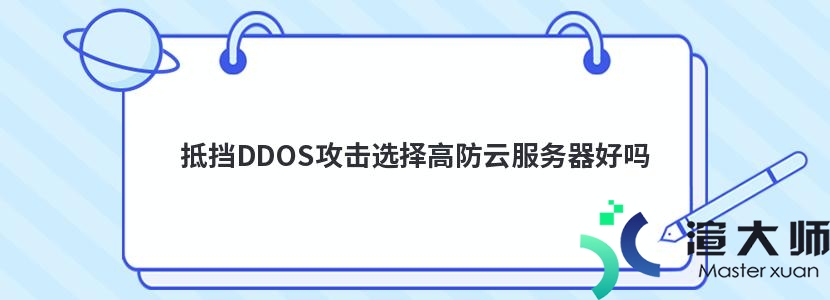通常。在大多数网络配置中IP地址是由路由器DHCP服务器动态分配的。 在不同情况下。例如配置端口转发或设置为服务器。可能需要设置静态IP地址。那么Ubuntu如何配置静态IP。下面就和大家分享下Ubuntu配置静态IP地址命令。
一。Ubuntu服务器上配置静态IP地址
在Ubuntu 20.04上。系统使用“可预测的网络接口名称”标识网络接口。
设置静态IP地址的第一步是识别要配置的以太网接口的名称。 为此。请使用ip link命令。如下所示:
ip link
该命令将打印所有可用网络接口的列表。 在此示例中。接口的名称为ens3:
1: lo: <loopback,up,lower_up> mtu 65536 qdisc noqueue state UNKNOWN mode DEFAULT group default qlen 1000
link/loopback 00:00:00:00:00:00 brd 00:00:00:00:00:00
2: ens3: <broadcast,multicast,up,lower_up> mtu 1500 qdisc fq_codel state UP mode DEFAULT group default qlen 1000
link/ether 08:00:27:6c:13:63 brd ff:ff:ff:ff:ff:ff
</broadcast,multicast,up,lower_up></loopback,up,lower_up>Netplan配置文件存储在/etc/netplan目录中。 您可能会在此目录中找到一个或多个YAML文件。 文件的名称可能因安装程序而异。 通常。该文件名为01-netcfg.yaml。50-cloud-init.yaml或NN_interfaceName.yaml。但是在您的系统中可能有所不同。
如果您的Ubuntu云实例配置有cloud-init。则需要将其禁用。 为此。请创建以下文件:
sudo vim /etc/cloud/cloud.cfg.d/99-disable-network-config.cfg
network: {config: disabled}
要在网络接口上分配静态IP地址。请使用Vim文本编辑器打开YAML配置文件:
sudo vim /etc/netplan/01-netcfg.yaml
network:
version: 2
renderer: networkd
ethernets:
ens3:
dhcp4: yes
在更改配置之前。让我们简要说明一下代码。
每个Netplan Yaml文件均以具有至少两个必需元素的网络密钥开头。 第一个必需元素是网络配置格式的版本。第二个是设备类型。 设备类型可以是以太网。绑定。网桥或VLAN。
上面的配置还有一行显示渲染器类型的行。 开箱即用。如果您在服务器模式下安装Ubuntu。则渲染器配置为使用networkd作为后端。
在设备的类型(以太网)下。您可以指定一个或多个网络接口。 在此示例中。我们只有一个接口ens3。该接口被配置为从DHCP服务器dhcp4获取IP寻址:是。
要将静态IP地址分配给ens3接口。请按如下所示编辑文件:
将DHCP设置为dhcp4:否。 指定静态IP地址。 在地址下:您可以添加一个或多个将分配给网络接口的IPv4或IPv6 IP地址。 指定网关。 在名称服务器下。设置名称服务器的IP地址。/etc/netplan/01-netcfg.yaml
network:
version: 2
renderer: networkd
ethernets:
ens3:
dhcp4: no
addresses:
- 192.168.121.221/24
gateway4: 192.168.121.1
nameservers:
addresses: [8.8.8.8, 1.1.1.1]
编辑Yaml文件时。请确保遵循YAML代码缩进标准。 如果语法不正确。则更改将不会应用。
完成后。通过运行以下命令保存文件并应用更改:
sudo netplan apply
校验修改是否生效
ip addr show dev ens3
2: ens3: <broadcast,multicast,up,lower_up> mtu 1500 qdisc mq state UP group default qlen 1000
link/ether 08:00:27:6c:13:63 brd ff:ff:ff:ff:ff:ff
inet 192.168.121.221/24 brd 192.168.121.255 scope global dynamic ens3
valid_lft 3575sec preferred_lft 3575sec
inet6 fe80::5054:ff:feb0:f500/64 scope link
valid_lft forever preferred_lft forever
</broadcast,multicast,up,lower_up>二。Ubuntu桌面上配置静态IP地址
在Ubuntu桌面计算机上设置静态IP地址不需要任何技术知识。
在“活动”屏幕中。搜索“设置”。然后单击图标。 这将打开GNOME设置窗口。 根据要修改的接口。在“网络”或“ Wi-Fi”选项卡上单击。 要打开界面设置。请单击界面名称旁边的齿轮图标。
在“ IPV4”的“方法”选项卡中。选择“手动”。然后输入您的静态IP地址。网络掩码和网关。完成后。单击“应用”按钮。
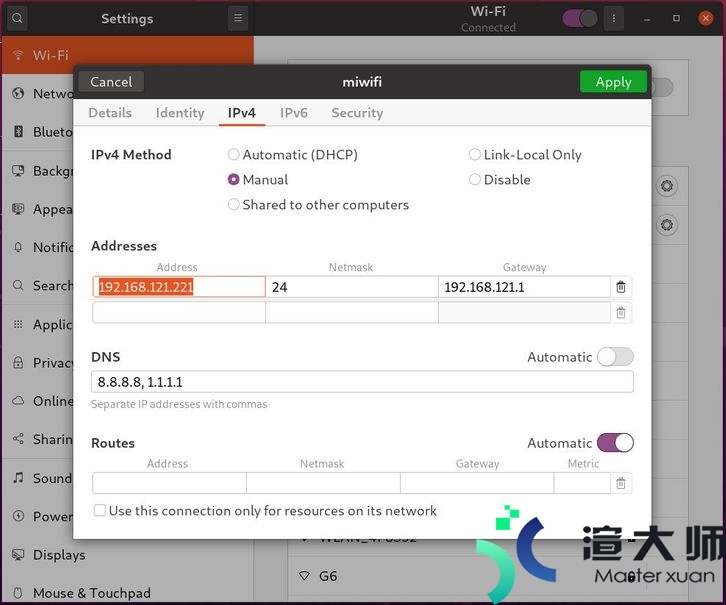
要验证更改。请通过使用Ctrl + Alt + T键盘快捷键或单击终端图标来打开终端。然后运行:
ip addr
输出类似如下内容:
...
2: wlp1s0: <broadcast,multicast,up,lower_up> mtu 1500 qdisc noqueue state UP group default qlen 1000
link/ether 50:5b:c2:d8:59:7d brd ff:ff:ff:ff:ff:ff
inet 192.168.121.221/24 brd 192.168.31.255 scope global dynamic noprefixroute wlp1s0
valid_lft 38963sec preferred_lft 38963sec
inet6 fe80::45e3:7bc:a029:664/64 scope link noprefixroute </broadcast,multicast,up,lower_up>本文地址:https://gpu.xuandashi.com/31133.html,转载请说明来源于:渲大师
声明:本站部分内容来自网络,如无特殊说明或标注,均为本站原创发布。如若本站内容侵犯了原著者的合法权益,可联系我们进行处理。分享目的仅供大家学习与参考,不代表本站立场!